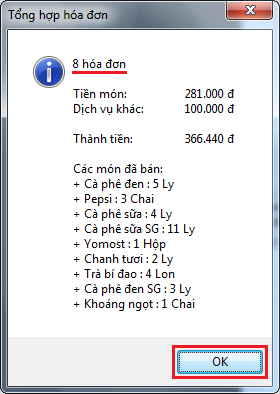Thao tác bán hàng nâng cao
Thao tác bán hàng nâng cao
Chuyển bàn
Để chuyển 1 bàn (có khách) sang bàn trống, ta thực hiện như sau:
+ B1. Nhấn chọn vào bàn cần chuyển đi (nếu chưa được chọn)
+ B2. Nhấn nút lệnh "Chuyển" bên dưới thông tin bàn. (Lúc này xuất hiện dòng chữ hướng dẫn màu trắng bên dưới)
+ B3. Nhấn chọn bàn trống cần chuyển đến.
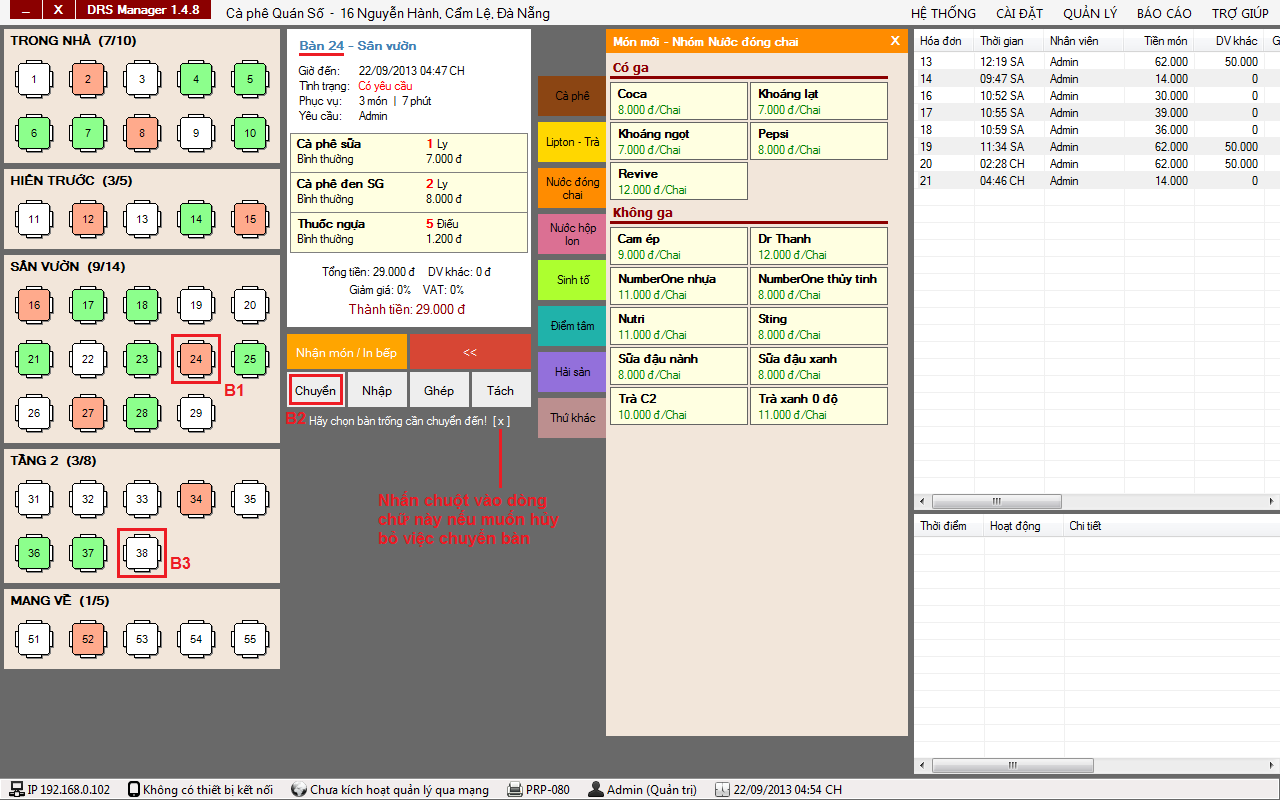
Khi này sẽ xuất hiện hộp thoại hỏi xác nhận việc chuyển bàn. Nhấn "OK" để đồng ý.
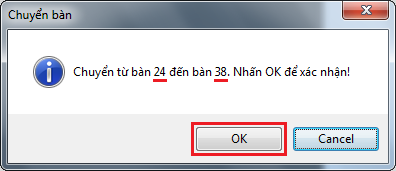
Sau khi chuyển thì bàn mới sẽ có tất cả các thông tin từ bàn cũ và bàn cũ sẽ trở thành bàn trống. Trong quá trình chuyển bạn có thể hủy bằng cách kích chuột vào dòng chữ thông báo chuyển bàn hoặc nhấn nút "Cancel" trong hộp thoại xác nhận. Thao tác chuyển bàn thành công sẽ được ghi vào danh sách sự kiện trong ngày để ai ai cũng có thể biết được.
Có 1 cách khác để chuyển bàn là kích phải chuột vào bất kỳ bàn nào muốn chuyển đi rồi chọn menu lệnh "Chuyển bàn". Sau đó làm tương tự như trên.
Nhập bàn, ghép bàn
Thao tác nhập bàn hoặc ghép bàn cũng thực hiện tương tự như thao tác chuyển bàn ở trên. Chỉ khác ở chỗ bàn sẽ nhập/ghép đến (ở bước 3) là bàn có khách chứ không phải là bàn trống. Đặc biệt với việc ghép bàn là bàn cũ sẽ được mô phỏng ghép với bàn mới nên sẽ mờ đi và không sử dụng được (cho đến khi tách ra lại), tránh tình trạng dùng nhầm bàn.
Tách bàn / tách hóa đơn
Để tách 1 bàn (có khách) sang bàn trống, ta thực hiện như sau:
+ B1. Nhấn chọn vào bàn cần tách ra (nếu chưa được chọn)
+ B2. Nhấn nút lệnh "Tách" bên dưới thông tin bàn. (Lúc này xuất hiện dòng chữ hướng dẫn màu trắng bên dưới)
+ B3. Nhấn chọn bàn trống cần chuyển đến.
Khi này sẽ xuất hiện hộp thao tác "Tách bàn" như hình minh họa
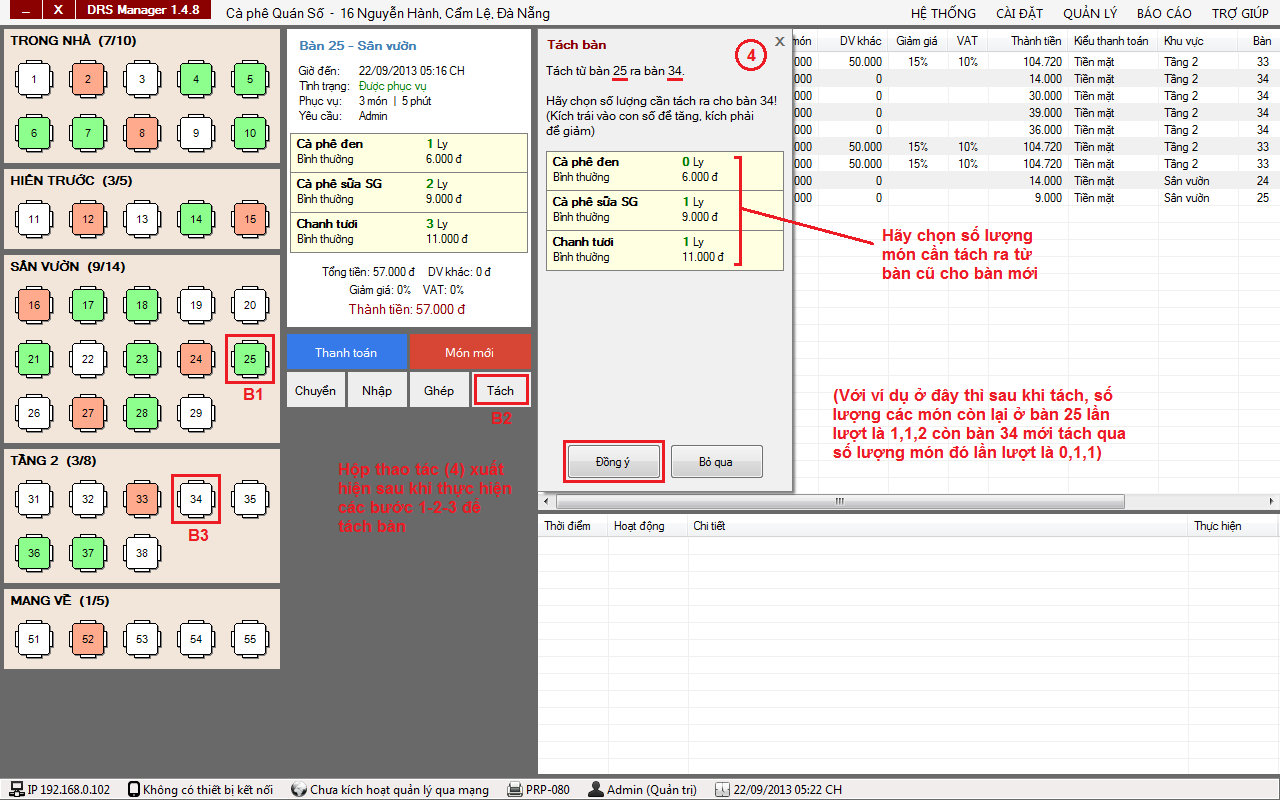
Trên hộp thoại tách bàn này, nhấn chuột trái vào từng mục (con số) để tăng số lượng tách ra cho bàn mới hoặc nhấn phải chuột để giảm. Xong nhấn nút "Đồng ý" để hoàn tất việc tách bàn.
Đặt bàn / hủy đặt
Sẽ có trường hợp khách liên hệ đặt bàn (giữ chỗ). Để đặt bàn, trước tiên chọn bàn cần đặt (bàn trống) rồi nhấn nút lệnh "Đặt bàn" bên dưới thông tin bàn. Lúc này bàn sẽ chuyển sang trạng thái màu xám. Để hủy đặt bàn thì chỉ việc nhấn nút lệnh "Hủy đặt" để bàn trở về trạng thái màu trắng.
Các thao tác trên hóa đơn đã thanh toán
Mỗi khi thanh toán xong thì hóa đơn sẽ được lưu trong hệ thống đồng thời hiển thị trong danh sách hóa đơn trong ngày để ta có thể xem và xử lý ngay. Các thao tác có thể thực hiện như trong hình minh họa sau:
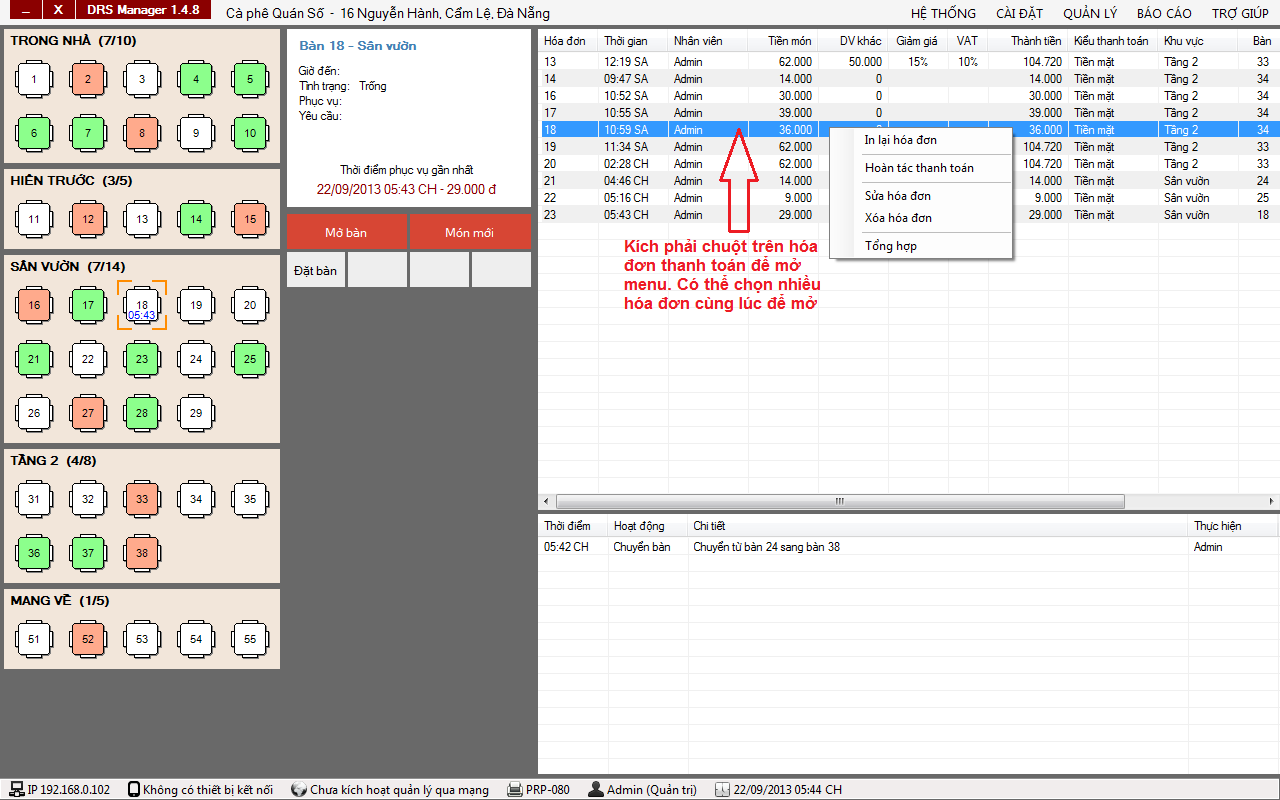
Mục "In lại hóa đơn" sẽ in hóa đơn trường hợp bạn quên in khi thanh toán trước đó.
Mục "Hoàn tác thanh toán" sẽ phục hồi lại thông tin bàn trước khi thanh toán và hóa đơn sẽ bị xóa.
Lưu ý: Bàn muốn hoàn tác phải đang ở trạng thái trống (vừa mới thanh toán) và chưa có bất kỳ sự thay đổi nào khác thì mới thực hiện hoàn tác được.
Mục "Sửa hóa đơn" dùng để sửa đổi, bổ sung món hoặc thông tin khác nếu đã lỡ thanh toán trước đó.
Ghi chú: Nếu các món trong hóa đơn có sự thay đổi thì trong kho các mặt hàng theo định lượng sẽ tự động thay đổi theo để đảm bảo quản lý chặt chẽ. Xem hình minh họa bên dưới
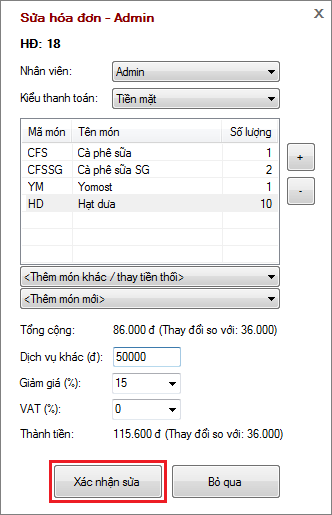
Mục "Xóa hóa đơn" dùng để xóa hóa đơn đã thanh toán (có xác nhận người dùng và hỏi trước khi xóa).
Ghi chú: Sau khi xóa hóa đơn thì trong kho các mặt hàng theo định lượng sẽ tự động phục hồi để đảm bảo quản lý chặt chẽ. Thao tác xóa này cũng sẽ được ghi vào danh sách sự kiện để có thể xem xét sau này.
Mục "Tổng hợp" sẽ tổng hợp thông tin nhiều hóa đơn thuận tiện cho việc xem xét tính toán.
Lưu ý: Để chọn nhiều hóa đơn bạn giữ phím Ctrl hoặc Shift trong khi kích hoặc kéo chuột chọn hóa đơn. Xem hình minh họa